...
为了不让其他用户看到重要数据,可在excel2010中将重要数据所在的单元格隐藏,当需要查看时再将其显示出来。通常在Excel中,隐藏单元格是通过隐藏行列来实现的。
1、单击“隐藏”选项
打开excel表格,选择第4——7行,以及第9——12行,在“单元格”组中单击“格式”按钮,在弹出的菜单中依次单击“隐藏和取消隐藏”>“隐藏行”选项,如下图所示。
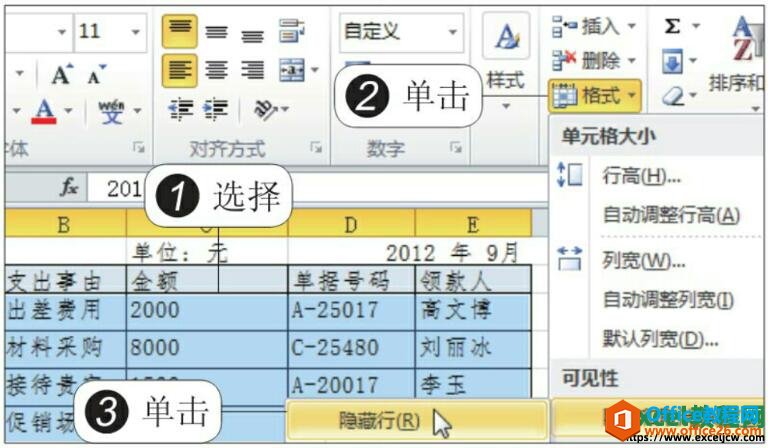
图1
2、隐藏单元格的效果
此时选择的单元格区域就被隐藏了,并在隐藏单元格的位置会出现一条粗横线,如下图所示,本月的支出明细就被隐藏了,如下图所示。
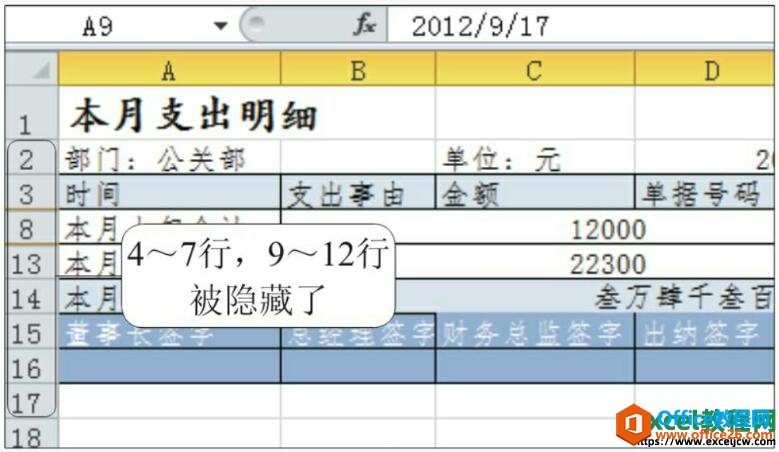
图2
如何在excel2010指定位置插入单元格
太多的时候,我们制作完表格还需要进行很多的修改,有时候会要求插入一行,有时候会要求删除一行,还有时候会要求插入一个空白单元格,对于已经制作完成的表格,若要添加内容,就可
3、单击“取消隐藏”选项
用户若要查看本月上旬的支出明细,可选中并右击要取消隐藏行所在的两侧行,在弹出的快捷菜单中单击“取消隐藏”命令,如下图所示。
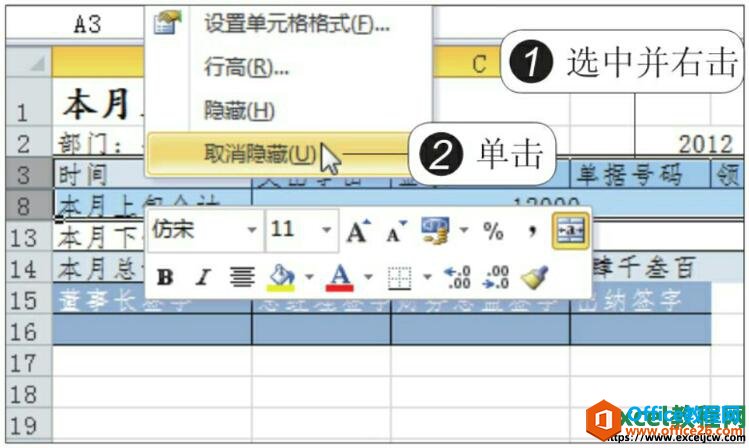
图3
4、取消隐藏后的效果
此时被隐藏的单元格就显示出来了,如下图所示,隐藏的本月上旬的支出明细就显示出来了。
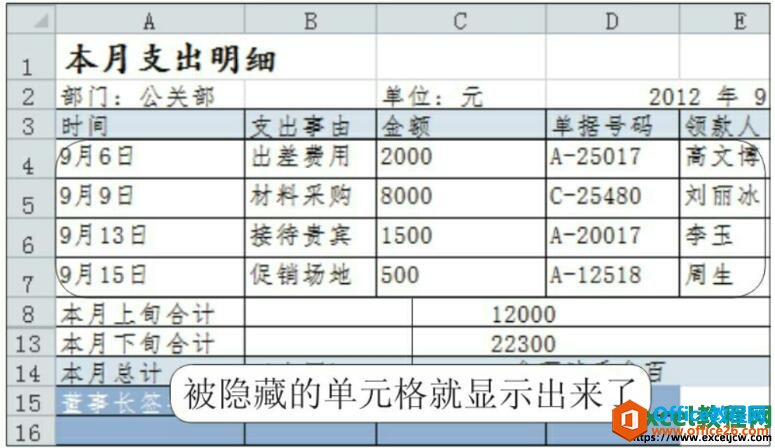
图4
上面说的隐藏和显示单元格功能其实就是在excel中将行或者列隐藏起来,单个单元格是无法来隐藏的,我们是可以按照上面的方法隐藏行列。
excel数据标志显示值在哪
excel数据标志显示值在哪 1、为方便演示 制作如下excel表格 并生成内嵌柱状图 2、双击柱内如 3、弹出数据系列格式 数据标签设置为值 4、设置完后 值将显示在图标上 如下图所示






